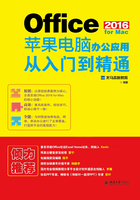
第1章
快速上手—Office 2016的安装与设置
本章导读
使用Office 2016软件之前,首先要掌握Office 2016的安装与基本设置,本章主要介绍Office 2016的安装与卸载、启动与退出、Microsoft账户、修改默认设置等操作。
思维导图

1.1 Office 2016的安装与卸载
一般情况下,在软件使用之前,首先安装此软件,此过程为安装;如果不想使用此软件,可以将软件从计算机中清除,此过程为卸载。本节介绍Office 2016三大组件的安装与卸载。
1.1.1 安装
在使用Office 2016之前,首先需要掌握Office 2016的安装操作。安装Office 2016之前,硬盘需要有7.45 GB的可用空间。存储空间达到要求后,即可进行安装,具体操作步骤如下。for Mac”】安装向导,根据提示安装软件,如下图所示。
第1步 在浏览器中输入网址“https://products.office.com/zh-cn/mac/microsoft-office-for-mac”,进入Office官方网站,根据提示下载Microsoft Office 2016 for Mac,如下图所示。

第2步 在计算机中找到下载的Office 2016安装包的位置,打开安装包,双击【Microsoft_Office_2016_15.27.0_161010_Installer. pkg】文件,如下图所示。

第3步 即可打开【安装“Microsoft Office 2016

第4步 安装完成后,会弹出提示安装成功界面,如下图所示。

|提示|
单击【苹果菜单】按钮 ,在弹出的苹果菜单中选择【关于本机】选项。在弹出的对话框中选择【储存空间】选项卡,在下方区域即可查看苹果电脑的储存空间,如下图所示。
,在弹出的苹果菜单中选择【关于本机】选项。在弹出的对话框中选择【储存空间】选项卡,在下方区域即可查看苹果电脑的储存空间,如下图所示。

1.1.2 卸载
如果使用Office 2016的过程中程序出现问题,可以修复Office 2016,不需要使用时可以将其卸载,具体操作步骤如下。
第1步 单击Dock栏中的Finder图标,弹出【我的所有文件】对话框,如下图所示。

第2步 在左侧列表中选择【应用程序】选项,在右侧应用列表中选中Office 2016的所有应用并右击,在弹出的快捷菜单中选择【移到废纸篓】选项,如下图所示。

第3步 在Dock栏中单击废纸篓图标,打开废纸篓对话框,选中Office 2016的所有应用并右击,在弹出的快捷菜单中选择【立即删除】选项,即可将软件卸载,如下图所示。

1.1.3 在手机中安装Office组件
Office 2016推出了手持设备版本的Office组件,支持iPhone、iPad等,下面就以在苹果手机中安装Word软件为例进行介绍。
第1步 在苹果手机中打开【App Store】应用商店,并在搜索框中输入“Word”,点击【搜索】按钮,即可显示搜索结果,如下图所示。

第2步 在搜索结果中点击【Microsoft Word】右侧的【获取】按钮,即可开始下载Microsoft Word软件,如下图所示。

第3步 然后点击【安装】按钮,安装软件,如下图所示。

第4步 安装完成,点击【打开】按钮,如下图所示。

第5步 即可打开并进入手机Word界面,如下图所示。

|提示|
使用同样的方法,还可以在手机中安装Excel和PowerPoint软件,使用手机版本Office组件时需要登录Microsoft账户。
1.2 Office 2016的启动与退出
使用Office办公软件编辑文档之前,首先需要启动软件,使用完成,还需要退出软件。本节以Microsoft Word为例,介绍启动与退出Office 2016的操作。
1.2.1 启动
使用Microsoft Word编辑文档,首先需要启动Microsoft Word,启动Microsoft Word的具体操作步骤如下。
第1步 单击Dock栏中的Launchpad图标,如下图所示。

第2步 在弹出的界面中单击Microsoft Word图标,即可启动Microsoft Word,如下图所示。

第3步 在打开的界面中选择【空白文档】选项,然后单击【创建】按钮,如下图所示。

第4步 即可新建一个空白文档,如下图所示。

1.2.2 退出
不使用Word时就可以将其退出,退出Word文档有以下两种方法。
方法1:单击Word文档左上角的【关闭】按钮,如下图所示。

方法2:在应用程序菜单栏选择【文件】→【关闭】选项,如下图所示。

1.3 随时随地办公的秘诀——Microsoft账户
使用Office 2016登录Microsoft账户可以实现通过OneDrive同步文档,便于文档的共享与交流。
1.Microsoft账户的作用
(1)利用Microsoft账户注册OneDrive(云服务)等应用,可以将要存储的东西上传到云端,随时随地对其进行查看与修改。
(2)在Office 2016中登录Microsoft账户,可以实现在线保存Office文档、图像和视频等,用户可随时随地通过其他PC、手机、平板电脑的Office 2016,对这些上传到Microsoft账户的文件进行访问、修改及查看。
(3)使用Microsoft账户登录微软相关的所有网站,可以和朋友在线交流,当遇到问题时可以向微软的技术人员或微软MVP寻求帮助。
2.配置Microsoft账户
登录Office 2016不仅可以随时随地处理工作,还可以联机保存Office文件,但前提是需要拥有一个Microsoft账户并且登录。
第1步 在浏览器中输入网址“https://login. live.com/login.srf? lw=1”,进入Microsoft账户登录页面,输入账号,单击【下一步】按钮,如果没有账号,则单击【创建一个】按钮,如下图所示。

第2步 进入“创建账户”页面,在横线上输入账户名称,单击【下一步】按钮。

第3步 进入“创建密码”页面,在横线上输入账户密码,单击【下一步】按钮。

第4步 即可进入Microsoft账户的首页,如下图所示。

第5步 启动Word,并创建一个新的空白文档,单击快速访问工具栏中的【文件】按钮 ,如下图所示。
,如下图所示。

第6步 弹出【Microsoft Word】对话框,单击对话框左侧列表中的【登录】按钮,如下图所示。

第7步 弹出【登录】界面,在文本框中输入电子邮件地址,单击【下一步】按钮,如下图所示。

第8步 在打开的界面中输入账户密码,单击【登录】按钮,如下图所示。

第9步 登录后即可在【Microsoft Word】对话框左上角显示账户的名称,如下图所示。

1.4 提高你的办公效率——修改默认设置
Office 2016各组件可以根据需要修改默认的设置,设置的方法类似,本节以Microsoft Word 2016软件为例来讲解Office 2016修改默认设置的操作。
1.4.1 设置文件的保存
保存文档时经常需要选择文件保存的类型,如果需要经常将文档保存为某一类型,可以在Office 2016中设置文件默认的保存类型,具体操作步骤如下。
第1步 在应用程序菜单中选择【Word】→【偏好设置】选项,如下图所示。

第2步 弹出【Word偏好设置】对话框,在【输出和共享】选项组中选择【保存】选项,如下图所示。

第3步 打开【保存】对话框,单击【将Word文件保存为】文本框右侧的下拉按钮,在弹出的下拉列表框中选择【Word文档(.docx)】选项,将默认保存类型设置为“Word文档(.docx)”格式,如下图所示。

第4步 在Word菜单中选择【文件】→【另存为】选项,在弹出的界面中即可看到设置的文件默认保存类型,如下图所示。

1.4.2 添加命令到快速访问工具栏
Microsoft Word的快速访问工具栏在软件界面的左上方,默认情况下包含保存、撤销和恢复几个按钮,用户可以根据需要将命令按钮添加到快速访问工具栏,具体操作步骤如下。
第1步 单击快速访问工具栏右侧的【自定义快速访问工具栏】按钮 ,在弹出的下拉列表中可以看到包含有新建、保存等多个命令按钮,选择要添加到快速访问工具栏的选项,这里选择【新建】选项,如下图所示。
,在弹出的下拉列表中可以看到包含有新建、保存等多个命令按钮,选择要添加到快速访问工具栏的选项,这里选择【新建】选项,如下图所示。

第2步 即可将【新建】按钮添加到快速访问工具栏中,并且选项前将显示√符号,如下图所示。

|提示|
使用同样方法可以添加【自定义快速访问工具栏】列表中的其他按钮,如果要取消按钮在快速访问工具栏中的显示,只需要再次选择【自定义快速访问工具栏】列表中的按钮选项即可。
第3步 此外,还可以根据需要添加其他命令到快速访问工具栏,单击快速访问工具栏右侧的【自定义快速访问工具栏】按钮 ,在弹出的下拉列表中选择【更多命令】选项,如下图所示。
,在弹出的下拉列表中选择【更多命令】选项,如下图所示。

第4步 打开【功能区和工具栏】对话框,在【从下列位置选择命令】列表框中选择【不在功能区中的命令】选项,在下方的列表框中选择要添加到快速访问工具栏的按钮,这里选择【查找下一个】选项,单击【添加】按钮,如下图所示。

第5步 即可将【查找下一个】按钮添加到右侧的列表框中,单击【保存】按钮,如下图所示。

第6步 返回【Word偏好设置】对话框,单击【关闭】按钮,如下图所示。

第7步 返回Microsoft Word界面,即可看到已经将【查找下一个】按钮添加到快速访问工具栏中,如下图所示。

1.4.3 自定义功能快捷键
在Microsoft Word中可以根据需要自定义功能快捷键,便于执行某些常用的操作,下面示例为如何为☞符号定义快捷键,按下此快捷键,Word将自动输入该符号。
第1步 单击【插入】选项卡下的【高级符号】按钮 ,如下图所示。
,如下图所示。

第2步 打开【符号】对话框,选择要插入的☞符号,单击【键盘快捷方式】按钮,如下图所示。

第3步 弹出【自定义键盘】对话框,将鼠标光标放置在【按新的快捷键】文本框中,在键盘上按住需要设置的快捷键,这里选择按【Control+1】组合键,并单击【指定】按钮,如下图所示。

第4步 目前已将设置的快捷键添加至【当前快捷键】文本框中,单击【确定】按钮,如下图所示。

第5步 返回【符号】对话框,单击【关闭】按钮,如下图所示。

第6步 将鼠标光标定位到需要插入该符号的位置,按【Control+1】组合键,即可输入☞符号,如下图所示。

1.4.4 禁用粘贴选项按钮
默认情况下使用粘贴功能后,将会在文档中显示粘贴选项按钮 ,方便用于选择粘贴选项,同时也可以通过设置,禁用粘贴选项按钮,具体操作步骤如下。
,方便用于选择粘贴选项,同时也可以通过设置,禁用粘贴选项按钮,具体操作步骤如下。
第1步 在Word文档中复制一段内容后,按【Command+V】组合键,将在Word文档中显示粘贴选项按钮,如下图所示。

第2步 如果要禁用粘贴选项按钮,可以在应用程序菜单中选择【Word】→【偏好设置】选项,如下图所示。

第3步 弹出【Word偏好设置】对话框,在【创作和校对工具】选项组中选择【编辑】选项,如下图所示。

第4步 弹出【编辑】对话框,在【剪切和粘贴选项】组中,取消选中【显示粘贴选项按钮】复选框,如下图所示。

高手支招
◇ 巧用Mac屏幕的4个触发角
4个触发角是指屏幕的4个角,经过一定的设置后,将鼠标指针移动到屏幕的任意一个角上,系统即可自动执行相应的命令,具体操作步骤如下。
第1步 在苹果桌面单击【苹果菜单】按钮,在弹出的苹果菜单中选择【系统偏好设置】选项,如下图所示。

第2步 弹出【系统偏好设置】对话框,在对话框中选择【桌面与屏幕保护程序】选项,如下图所示。

第3步 弹出【桌面与屏幕保护程序】对话框,单击对话框右下角的【触发角】按钮,如下图所示。

第4步 弹出【活跃的屏幕角】界面,单击文本框右侧的下拉按钮,在弹出的下拉列表中选择一种命令,设置完成后,单击【好】按钮,如下图所示。

第5步 返回【桌面与屏幕保护程序】对话框,单击【关闭】按钮,关闭对话框,如下图所示。

第6步 将鼠标指针移动到屏幕4个角上的任意一个角上,即可执行相应的命令。这里以屏幕右下角为例,将鼠标指针移动到屏幕右下角,即可弹出并打开Launchpad界面,如下图所示。

◇ 快速创建Office 2016程序堆栈
用户可以将一些常用的应用程序放到堆栈区中,方便用户快速打开软件。但毕竟堆栈区的空间有限,当有大量的软件需要放到堆栈区时,用户可以使用创建堆栈文件夹的方法,将常用程序集中放到文件夹中,这样就可以节省大量的空间来放置其他应用程序。Office 2016常用的应用程序有:Microsoft Word 、Microsoft Excel、Microsoft PowerPoint、Microsoft Outlook、Microsoft OneNote。下面就来介绍一下如何创建Office 2016程序堆栈,具体操作步骤如下。第1步 在桌面上右击,在弹出的快捷菜单中选择【新建文件夹】选项,如下图所示。

第2步 即可在桌面上新建一个“未命名文件夹”的文件夹,选中文件夹并右击,在弹出的快捷菜单中选择【重新命名】选项,如下图所示。

第3步 将文件夹重命名为“Office 2016”,并将其拖曳至堆栈区,如下图所示。

第4步 打开【Finder】界面,选择【前往】→【应用程序】选项,如下图所示。

第5步 在打开的【应用程序】界面中按住【Shift】键,选择Office 2016的应用程序,如下图所示。

第6步 并将其拖曳至堆栈区的【Office 2016】文件夹中,如下图所示。

第7步 单击堆栈区的【Office 2016】文件夹,即可弹出文件夹中所包含应用的快捷方式,单击需要的应用程序,即可打开该应用程序,如下图所示。

|提示|
桌面上的创建的“Office 2016”文件夹不能删除,否则堆栈区的文件夹就无法使用了。如果要删除堆栈区的文件夹,只需要在堆栈区选中文件夹,然后按住鼠标左键,将其拖出堆栈区即可。